「OSのリソース監視を行いたい」
「スマホ(Web)でOSの監視作業を可能にしたい」
「モニタリングシステムを開発したい」
このような場合には、Glancesがオススメです。
この記事では、Glancesについて解説しています。
本記事の内容
- Glancesとは?
- Glancesのシステム要件
- Glancesのインストール
- Glancesの動作確認
それでは、上記に沿って解説していきます。
Glancesとは?
Glancesとは、システムのモニタリングツールです。
Linuxのtopコマンドのようなモノと考えればよいでしょう。
topコマンドと同じだけなら、Glancesにそれほど価値はありません。
Glancesの価値は、次の画像で端的に表現されています。
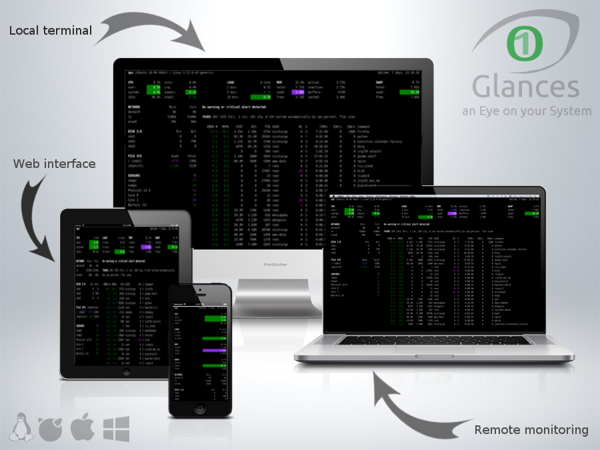
Glancesを使えば、WebでOSの状況を監視できるのです。
外部公開していれば、スマホでもOSのリソースを監視可能となります。
また、APIとしての機能も用意されています。
さらには、統計情報をファイル・データベースにエクスポートできます。
つまり、単なるtopコマンドではないということがわかります。
独自の監視システムを作る場合において、Glancesは役に立ちそうです。
以上、Glancesについて説明しました。
次は、Glancesのシステム要件を説明します。
Glancesのシステム要件
現時点(2022年5月)でのGlancesの最新バージョンは、3.2.5となります。
この最新バージョンは、2022年4月10日にリリースされています。
サポートOSに関しては、以下を含むクロスプラットフォーム対応です。
- Windows
- macOS
- Linux
サポート対象となるPythonのバージョンは、以下となっています。
- Python 2.7
- Python 3.4
- Python 3.5
- Python 3.6
- Python 3.7
- Python 3.8
- Python 3.9
- Python 3.10
サポート範囲が広すぎです。
以下は、Python公式開発サイクルになります。
| バージョン | リリース日 | サポート期限 |
| 3.6 | 2016年12月23日 | 2021年12月23日 |
| 3.7 | 2018年6月27日 | 2023年6月27日 |
| 3.8 | 2019年10月14日 | 2024年10月 |
| 3.9 | 2020年10月5日 | 2025年10月 |
| 3.10 | 2021年10月4日 | 2026年10月 |
Python公式開発サイクルに従えば、Python 3.7以降の対応だけで構いません。
ただ、古いOSでも動くというのは、監視ツールとして重要なポイントなのかもしれません。
ここまでより、Glancesのシステム要件は特に注意すべき点はないと言えます。
依存ライブラリについては、pipに任せていれば気にする必要はありません。
以上、Glancesのシステム要件を説明しました。
次は、Glancesのインストールを説明します。
Glancesのインストール
検証は、次のバージョンのPythonで行います。
$ python -V Python 3.10.4
まずは、現状のインストール済みパッケージを確認しておきます。
$ pip list Package Version ---------- ------- pip 22.1.1 setuptools 62.3.2 wheel 0.36.2
次にするべきことは、pipとsetuptoolsの更新です。
pipコマンドを使う場合、常に以下のコマンドを実行しておきましょう。
python -m pip install --upgrade pip setuptools
では、Glancesをインストールします。
インストールは、以下のコマンドとなります。
pip install Glances
インストールは、すぐに終わります。
終了したら、どんなパッケージがインストールされたのかを確認します。
$ pip list Package Version ---------- ------- defusedxml 0.7.1 future 0.18.2 Glances 3.2.5 packaging 21.3 pip 22.1.1 psutil 5.9.1 pyparsing 3.0.9 setuptools 62.3.2 wheel 0.36.2
Glancesは、それほど多くのパッケージには依存していません。
このことにより、幅広いPythonのバージョンをサポートできるのかもしれません。
以上、Glancesのインストールを説明しました。
次は、Glancesの動作確認を行います。
Glancesの動作確認
StandaloneモードでGlancesの動作確認を行います。
Webモードを動かすには、別途ライブラリのインストールが必要となります。
よって、まずはデフォルトで動作可能なStandaloneを利用します。
実行するのは、以下のコマンドです。
glances
上記コマンドを実行すると、次のような画面が表示されます。
Linuxのtopコマンドのようなモノですね。
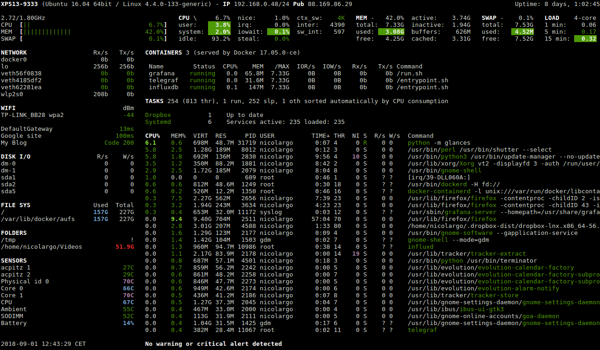
これはOS全体を見渡せるので、それはそれで意味はあります。
ただ、ピンポイントでリソースを監視したい場合もあるでしょう。
例えば、メモリ使用量だけを監視したい場合です。
このような場合には、以下のコマンドを実行します。
$ glances --stdout mem.used mem.used: 5544448000 mem.used: 5549965312 mem.used: 5552734208 mem.used: 5552734208 〜
1秒間隔で常時メモリ使用量が表示されます。
止める場合は、「Ctrl + C」で停止させます。
追記 2022年5月24日
Webモードの動作確認については、以下の記事で解説しています。
以上、Glancesの動作確認を説明しました。



